
echo en Spotify werken als een team. Als ze verbonden zijn, kun je Echo gewoon opdracht geven om je te spelen Spotify liedje. Het is zo makkelijk. Stel je voor dat je gewoon je stem gebruikt om nummers van je af te spelen Spotify account. Het is best cool, vind je niet?
Je kunt natuurlijk niet verwachten dat het perfect is. Er zullen momenten zijn dat de service niet beschikbaar is. Je zult dat zien als een bericht dat ongeveer zo gaat Alexa Spotify app-ondersteuning niet beschikbaar Wat ga je dan doen? Blijf lezen om te zien hoe u het probleem kunt omzeilen.
Inhoudsopgave Deel 1. Echo koppelen aan SpotifyDeel 2. Manieren om met Alexa om te gaan Spotify App-ondersteuning niet beschikbaarDeel 3. Gebruik de DumpMedia Spotify Music Converter als de problemen aanhoudenDeel 4. Conclusie
Alexa is een heleboel dingen. Via Echo kan ze optreden als je assistent, nieuwsverslaggever, dagplanner, enz. Bovenal is ze een geweldige spreker die je kan helpen muziek door je hele huis te streamen. Hoewel Alexa loyaal is aan de muziekstreamingservice van Amazon, staat ze het toe Spotify ook. Je zou die twee gewoon moeten koppelen. Bekijk de onderstaande stappen om te zien hoe u dit kunt doen.
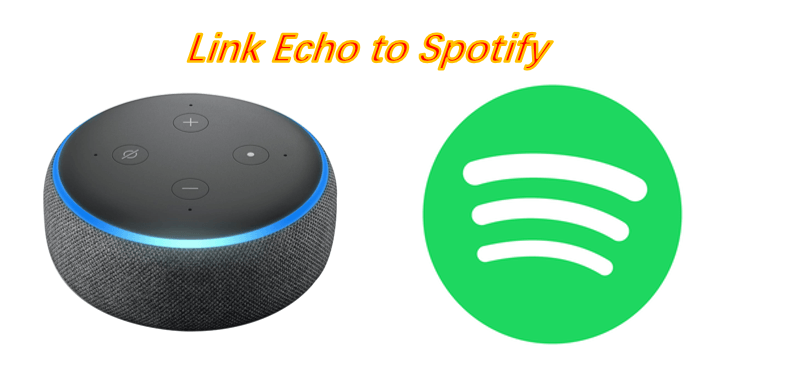
Open de Alexa-app op uw mobiele telefoon en tik op het menupictogram. Zorg er tegelijkertijd voor dat uw luidspreker aan staat en klaar is voor gebruik.
Nadat u op het menupictogram hebt getikt, selecteert u Instellingen. Hier kunt u de voorkeuren voor muziekstreaming op uw Echo regelen. Gelukkig, Spotify is opgenomen als een van de muziekstreamingservices in de Echo.
Voor Spotify Premium gebruikers, log in via de optie Instellingen. Zorg er dan voor dat de standaard muziekservice op staat Spotify. Door uw Spotify account naar je Echo-apparaat en er een standaardmuziekoptie van maken, alles wat je Alexa vraagt om af te spelen, wordt rechtstreeks vanaf je uitgezonden Spotify bibliotheek.
Zo koppel je de Echo aan je Spotify account. Als je geen Spotify premium-gebruiker, kunt u ze aan elkaar koppelen door ze via Bluetooth te koppelen. Vraag Alexa om ze aan elkaar te koppelen. Echo streamt muziek van je Spotify account, maar aangezien het een gratis account is, hoort u alleen de basisfuncties. Voeg daar een paar advertenties en skips aan toe die gratis worden geleverd Spotify account.
Echo koppelen aan uw Spotify account kan u veel tijd en moeite besparen. Er zullen echter momenten zijn dat er problemen optreden en je vast komt te zitten met een bericht dat zoiets als Alexa gaat Spotify app-ondersteuning niet beschikbaar. Wanneer dat gebeurt, kunt u gebruik maken van de volgende methoden.
Als je problemen hebt met het koppelen van zowel je Echo als Spotify account, probeer dan de landinstellingen in je Amazon-account te wijzigen. Volg de onderstaande stappen om te zien hoe het werkt.
Gebruik deze link om naar de Amazon-website te gaan. Beweeg uw cursor helemaal naar de rechterkant van het scherm om in te loggen op uw account.
Klik op Account en lijsten onder uw profiel. Scroll naar beneden en zoek naar uw inhoud en apparaten. Klik erop.
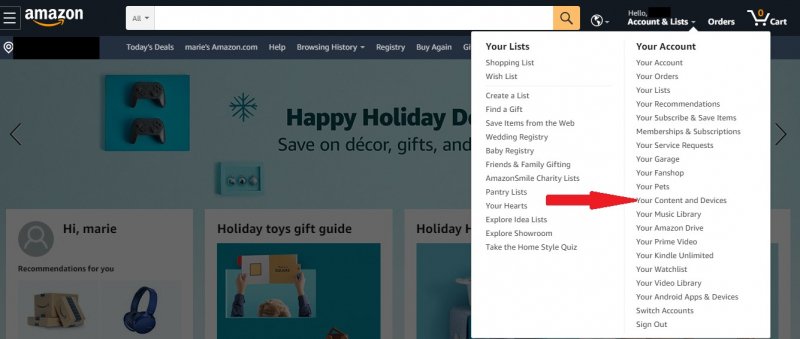
U wordt naar de pagina Uw inhoud en apparaten geleid. Hier kunt u uw inhoudsapparaten beheren. Ga op de menubalk met de cursor naar het tabblad Voorkeuren. Dit is de derde, direct na Apparaten.

Nadat u op Voorkeuren heeft geklikt, komt u op de pagina waar u uw digitale betaling en land- / regio-instellingen kunt aanpassen. Klik op Land- / regio-instellingen.
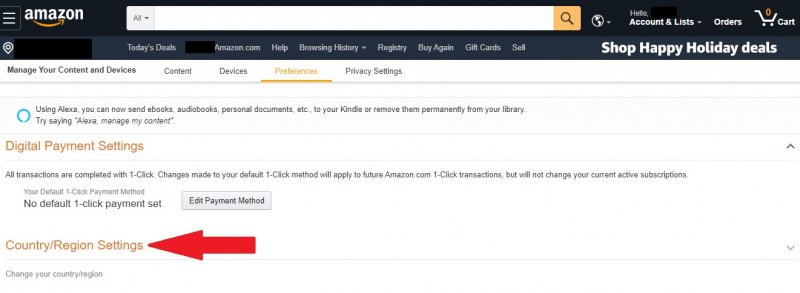
Nu kunt u het land wijzigen in de VS. Klik gewoon op de knop Wijzigen om naar een adres in de VS te gaan. Hopelijk helpt dit u om uw Echo aan uw Spotify account als u geen ondersteuning kunt krijgen.
Als je de ondersteuning die je nodig hebt niet kunt vinden en je Echo nog steeds niet aan je kunt koppelen Spotify account, koppel in plaats daarvan de Alexa-app op je laptop.
In plaats van uw mobiele telefoon te gebruiken om zowel uw echo als uw Spotify account, pak je laptop en gebruik die in plaats daarvan.
Ga op uw laptop naar uw favoriete zoekmachine en typ alexa.amazon.com. Klik op de eerste link.
De Amazon Alexa-pagina verschijnt op uw scherm. Log in. Van daaruit zou je je Echo kunnen koppelen aan je Spotify account.
Als de problemen aanhouden en je nog steeds moeite hebt om Echo aan je Spotify account, dan kunt u gebruik maken van de DumpMedia Spotify Music Converter. Met dit programma hoeft u zich geen zorgen te maken over het koppelen van uw Spotify account bij de Echo. Bovendien hoef je je ook niet aan te melden voor een premium account, want zodra je een nummer downloadt van je Spotify account verdwijnen de advertenties en de skips.

U kunt de nummers op uw computer afspelen zonder de advertenties en skips. sinds de DumpMedia Spotify Music Converter verwijdert de DRM, zal afspelen geen probleem zijn. De DumpMedia Spotify Music Converter downloadt uw favoriete liedjes op uw computer. Echo kan het gewoon vanaf daar streamen. U kunt meer te weten komen over de DumpMedia Spotify Music Converter hier.
Download gratis Download gratis
Echo is een geweldig apparaat om te gebruiken als je muziek van je wilt streamen Spotify account. Zoals met alles kun je met een aantal problemen te maken krijgen. Als dat gebeurt, weet u nu wat u moet doen om het te laten werken.
Gebruik je Echo om muziek te streamen? Deel uw mening met onze lezers.
